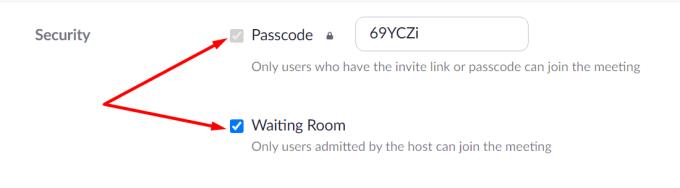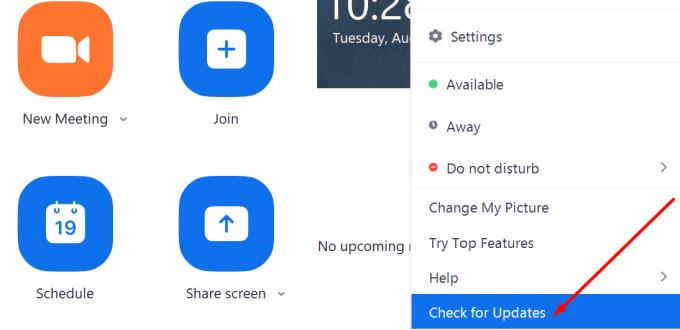Koda napake povečave 3113 pomeni, da niste omogočili gesla ali čakalnice za sestanek. Posledično je najhitrejši način za odpravo te napake tako, da odprete napredne nastavitve in omogočite geslo ali nastavite čakalnico za sestanek.
Kako popraviti napako zooma 3113
Načrtujte sestanek prek zoom.us
Ne pozabite nastaviti gesla in čakalnice za sestanek.
Lahko načrtujete srečanje s pomočjo spletne strani zoom.us . Pravzaprav je to priročna rešitev, ki jo lahko uporabite, ko aplikacija Zoom ne deluje, kot je predvideno.

Ko kliknete Razporedi sestanek, se pomaknite navzdol do Varnost . Prepričajte se, da je potrebno geslo, da se udeleženci pridružijo sestanku. Omogočanje gesla bi moralo biti dovolj, da zaobidete napako 3113.
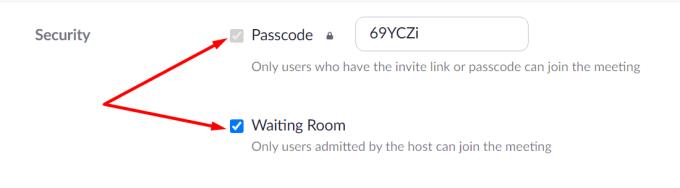
Če pa želite dodati dodatno plast varnosti in preprečiti nepooblaščen dostop do vašega sestanka, lahko nastavite tudi čakalnico. To pomeni, da morate ročno sprejeti uporabnike na sestanek. Na ta način lahko hitro prepoznate vsiljivce in jim blokirate dostop do sestanka.
Upoštevajte, da Zoom zahteva bodisi geslo bodisi čakalnico za naslednje vrste računov:
- Brezplačni računi Zoom.
- Uporabniki z eno licenco.
- Poslovni računi z 10 do 100 licencami.
- Pro računi z dvema ali več licencami.
- Imetniki državnih računov, ki imajo manj kot 100 licenc.
Več o zahtevah za čakalnico in geslo si lahko preberete na strani za podporo Zoom .
Mimogrede, če želite uporabljati čakalnice v sistemu Windows, Mac ali Android, potrebujete različico Zoom v5.1.2 ali novejšo. Z drugimi besedami, posodobiti morate aplikacijo.
Posodobite Zoom
Tudi če ste omogočili geslo in čakalnico za sestanek, se morda ne boste mogli znebiti napake 3113, dokler ne posodobite aplikacije. Prepričajte se, da v računalniku ali telefonu uporabljate najnovejšo različico aplikacije Zoom.
Kliknite na svojo profilno sliko in izberite Preverite posodobitve .
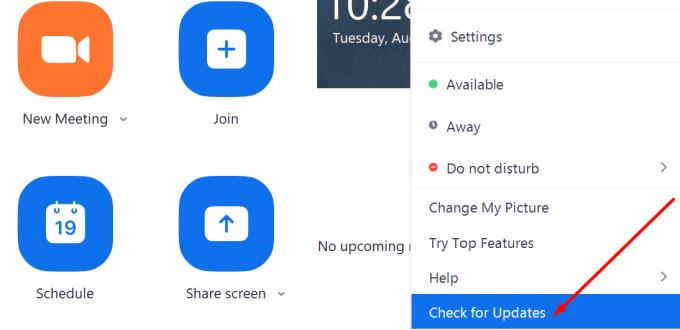
V sistemu Android pojdite v Trgovino Play, poiščite aplikacijo Zoom in pritisnite gumb Posodobi.
Sporočite nam, če vam je uspelo rešiti to težavo.